Rgss102e.dll yuam kev yog tshwm sim los ntawm kev tshem tawm lossis kev noj nyiaj txiag ntawm rgss102e DLL cov ntaub ntawv. Cov teeb meem cuam tshuam tuaj yeem qhia txog teeb meem Windows sau npe, teeb meem kab mob lossis malware, lossis txawm tias kho vajtse tsis ua haujlwm.
Rgss102e.dll yuam kev
Muaj ntau txoj hauv kev rgss102e.dll yuam kev tuaj yeem tshwm sim hauv koj lub computer:
- Rgss102e.dll Tsis pom
- Daim ntawv thov no ua tsis tiav vim tsis pom rgss102e.dll. Rov txhim kho daim ntawv thov tuaj yeem kho qhov teeb meem no.
- Cannot find [PATH]\rgss102e.dll
- Cov ntaub ntawv rgss102e.dll ploj lawm.
- Tsis pib [APPLICATION]. Ib qho uas yuav tsum tau muaj yog ploj lawm: rgss102e.dll. Thov nruab [APPLICATION] dua.
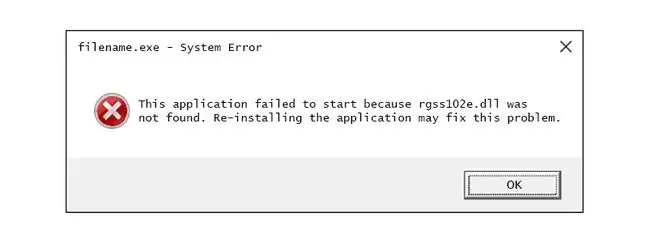
Cov lus yuam kev no yuav tshwm sim thaum siv qee cov kev pab cuam, thaum Windows pib lossis kaw, lossis txawm tias thaum lub Windows installation.
Txhua Microsoft kev khiav haujlwm tuaj yeem ntsib qhov yuam kev no, suav nrog Windows 11, Windows 10, Windows 8, Windows 7, thiab lwm yam.
Tsis txhob rub tawm DLLs los ntawm DLL cov vev xaib rub tawm. Yog tias koj xav tau ib daim qauv ntawm rgss102e.dll, nws yog qhov zoo tshaj kom tau txais nws los ntawm nws qhov qub, qhov chaw raug cai.
Yuav ua li cas kho Rgss102e.dll yuam kev
Sim cov kauj ruam no kom txog thaum daws teeb meem. Tej zaum koj yuav tau pib Windows hauv Safe Mode kom ua tiav cov kauj ruam no yog tias koj tsis tuaj yeem nkag mus rau Windows ib txwm vim yog qhov yuam kev.
-
Restore cov ntaub ntawv los ntawm Recycle Bin yog tias koj yuam kev deleted rgss102e.dll. Yog tias koj twb tau tso lub Recycle Bin lawm, koj yuav muaj hmoo siv cov ntaub ntawv rov qab software los muab cov ntaub ntawv deleted.

Image Ua tiav cov kauj ruam no tsuas yog tias koj ntseeg siab tias koj tshem tawm cov ntaub ntawv koj tus kheej, thiab nws tsis raug tshem tawm los ntawm koj qhov kev tiv thaiv kab mob vim ua phem.
- Khiav tus kab mob / malware scan ntawm koj lub cev tag nrho. Qee qhov yuam kev rgss102e.dll tuaj yeem cuam tshuam nrog tus kab mob uas ua rau cov ntaub ntawv DLL puas lawm. Nws tseem ua tau qhov yuam kev koj tab tom pom yog cuam tshuam nrog kev pabcuam hostile uas yog ua rau cov ntaub ntawv.
-
Reinstall qhov kev pab cuam uas siv cov ntaub ntawv rgss102e.dll. Yog tias qhov yuam kev tshwm sim thaum koj siv ib qho kev pab cuam, rov nruab nws tuaj yeem hloov cov ntaub ntawv.
RPG Maker rgss102e.dll cov lus yuam kev feem ntau tuaj yeem daws tau los ntawm kev rov nruab software lossis yuav ib daim ntawv luam raws cai (tsis yog cov ntawv tawg / tsis raug cai).
-
Siv System Restore los tshem tawm cov kev hloov pauv tsis ntev los no. Yog tias koj xav tias qhov yuam kev rgss102e.dll yog tshwm sim los ntawm kev hloov pauv rau cov ntaub ntawv tseem ceeb lossis kev teeb tsa, System Restore yuav tsum kho nws.

Image -
Hloov kho cov tsav tsheb rau cov khoom siv kho vajtse uas yuav cuam tshuam nrog rgss102e.dll. Piv txwv li, yog tias koj tau txais qhov yuam kev "rgss102e.dll ploj lawm" thaum koj ua si 3D video game, sim hloov kho cov tsav tsheb rau koj daim npav video.

Image -
Roll rov qab tus neeg tsav tsheb mus rau qhov kev teeb tsa yav dhau los yog rgss102e.dll yuam kev pib tom qab hloov kho ib qho khoom siv tshwj xeeb tus tsav tsheb.

Image - Siv lub chaw sau npe dawb los kho rgss102e.dll ntsig txog cov teeb meem hauv Windows registry. Registry Cleaner cov kev pab cuam tuaj yeem pab los ntawm kev tshem tawm cov ntawv sau npe tsis raug rgss102e.dll uas yuav ua rau DLL yuam kev.
- Yog tias koj tsis tuaj yeem kho qhov teeb meem koj tus kheej, xav txog kev coj koj lub PC mus rau qhov kev pabcuam kho tshuab computer.






